Inspirit vom früheren DOS-Programm Edit ist von Microsoft ein Texteditor für das Linux-Terminal erschienen. Es stellt ein einfaches Interface mit ähnlichen Funktionen von Visual Studio Code und dessen Tastenkombinationen bereit.
Microsoft Edit ist ein relativ komfortabler Editor für die Linux-Shell – eine Alternative zu Nano oder Vim.
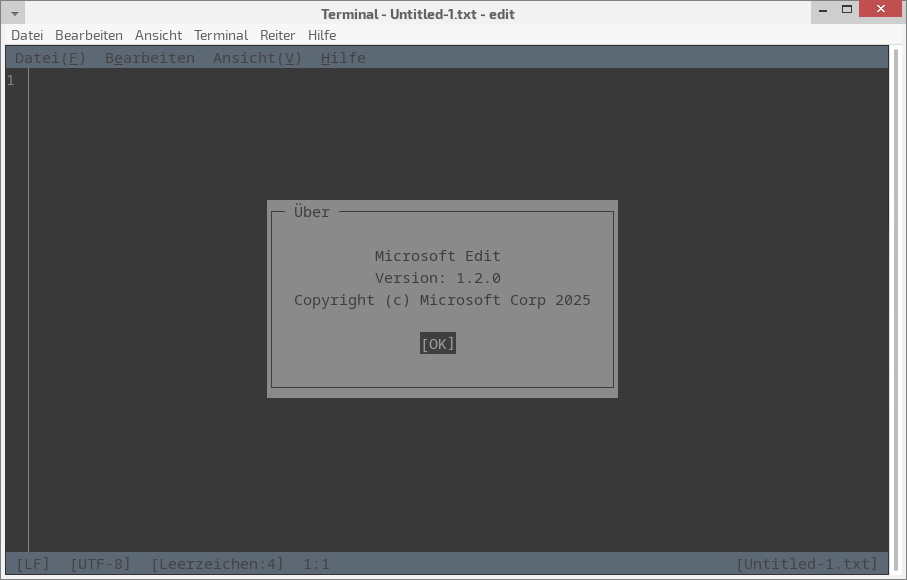
I. Vorbereitung – Benötigte Tools installieren
Für das Entpacken von *.zst-Dateien bzw. *.tar-Dateien sind nachfolgende Tools erforderlich, die evtl. vorab installiert werden müssen. Das Beispiel bezieht sich auf Debian, bzw. auf darauf basierende Distributionen. Öffnen Sie dazu ein Terminal und fügen folgenden Befehl ein:
sudo apt install zstd tarII. Aktuelles Release von github herunterladen
wget https://github.com/microsoft/edit/releases/download/v1.2.0/edit-1.2.0-x86_64-linux-gnu.tar.zstIII. Archive entpacken
Zum Entpacken der verschachtelten Archiv-Dateien wechseln Sie zunächst in den Download-Ordner mit:
cd DownloadsEntpacken des *.zst-Archiv mit weiteren Befehl:
unzstd edit-1.2.0-x86_64-linux-gnu.tar.zstDadurch entsteht das *.tar-Archiv …
edit-1.2.0-x86_64-linux-gnu.tar… Welches wiederum mit dem Befehl:
tar -xf edit-1.2.0-x86_64-linux-gnu.tarentpackt wird.
IV. Entpackte Datei ausführbar machen
Wir bleiben im weiter geöffneten Terminal und setzen nun die erforderlichen Ausführungsrechte mit:
chmod +x editV. Editor System-weit zur Verfügung stellen
Mit abschließenden Befehl:
sudo mv edit /usr/local/bin/edit… wird der Microsoft Editor System-weit verfügbar. Schließen Sie das Terminal.
VI. Editor starten
Öffnen Sie ein Terminal und tippen einfach:
edit… ein. Sie können nun den Editor verwenden.
Ohne Dateinamen öffnet sich ein leeres Dokument, mit Dateinamen wird die Datei direkt geladen.
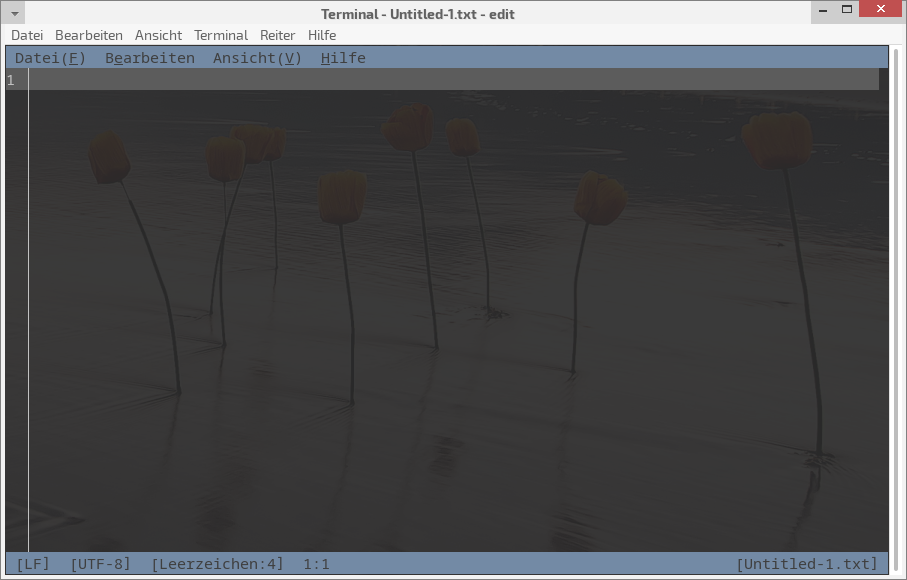
Die Menüleiste und viele Funktionen sind auch mit der Maus bedienbar, sofern das verwendete Terminal dies unterstützt. Hotkeys werden im Menü unterstrichen angezeigt.
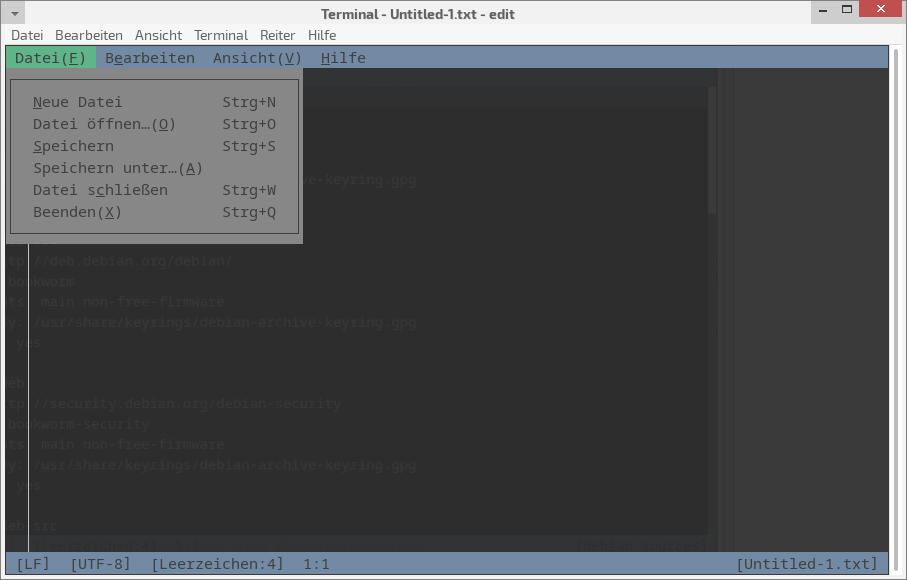
VII. Anwendungsbeispiel
Um die APT-Paketquellen von Debian (im neuen Deb822-Format) mit Microsoft Edit aufzurufen und evtl. zu bearbeiten, geben Sie folgenden Befehl in ein Terminal:
sudo edit /etc/apt/sources.list.d/debian.sourcesDie APT-Paketquellen werden nun im Editor aufgeführt…
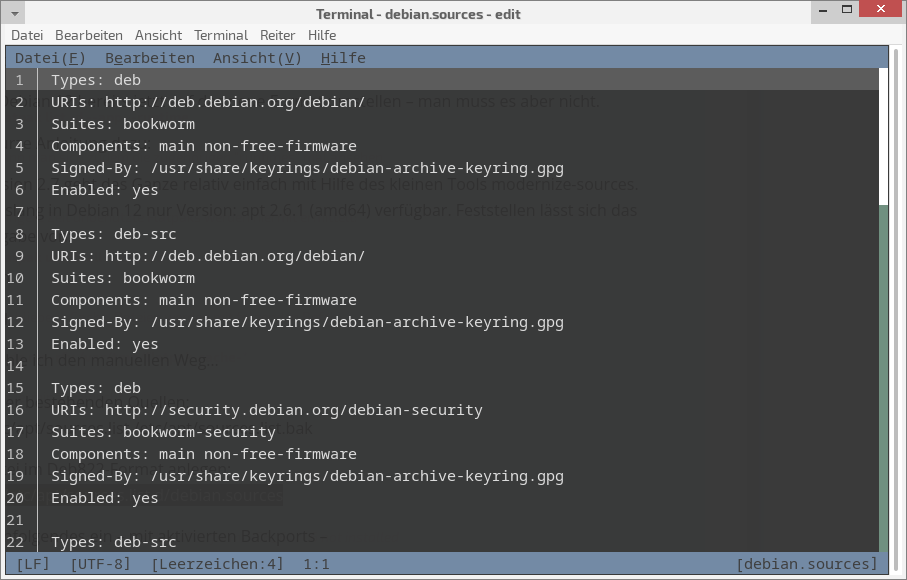
VIII. Wichtige Tastenkürzel
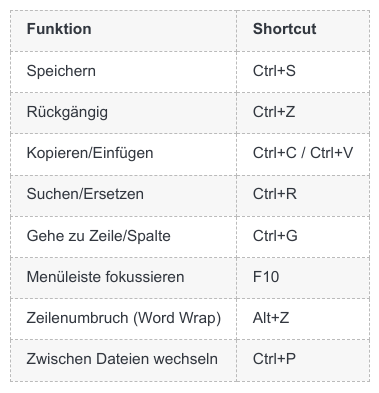
Um im Terminal anschließend weiter zu arbeiten, beenden Sie den Editor mit der Tastenkombination [Strg+Q].
IX. Fazit
Microsoft Edit bietet eine intuitive, moderne Bedienung im Terminal und ist besonders für Nutzer interessant, die einen unkomplizierten Editor suchen. Alle wichtigen Funktionen sind direkt über Tastenkürzel erreichbar – die Bedienung ist auch für Einsteiger leicht verständlich.
Erwähnenswert wäre hier noch die parallele Bearbeitung mehrerer Dateien gleichzeitig in Tabs – zu denen bei Bedarf gewechselt werden kann.
Titelbild: Designed by Freepik



3 Reaktionen
auch wenn von Mickysaft, ich mag den Editor.
Ich verwende ihn mittlerweile schon öfter als Nano…
einbinden:
sudo update-alternatives –install ~/editor editor /usr/bin.d/edit 2
# /usr/bin.d/ = Pfad, wo edit rumoxidiert 🙂 , heisst bei mir so #
aktivieren:
sudo update-alternatives –config editor